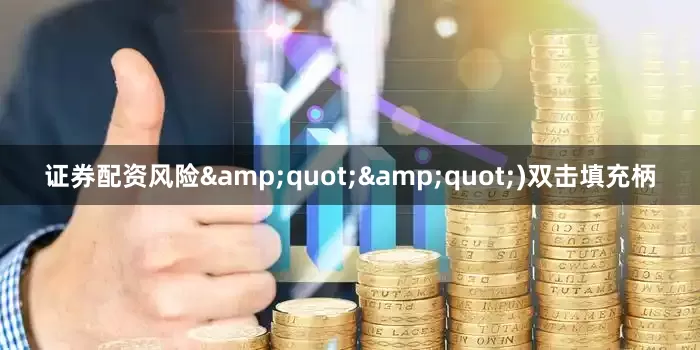

收到提问:EXCEL表中通过前两列内容如何操作变成第三列内容?如图:

根据图示,可知题主想要提取A列中的户主姓名到C列中,并合并单元格。该怎么实现这样的效果呢?分享以下几种解决方法,需要分步骤来操作。
步骤一:提取户主姓名
将A列中的户主姓名提取到C列中,可以使用这三个函数,即IF、IFS、SWITCH。我们可以在C2单元格输入以下公式:
公式1:IF函数(单条件)
用于判断一个条件是否满足:如果满足返回一个值,如果不满足则返回另外一个值。
输入公式:=IF(B2="户主",A2,"")
双击填充柄,向下快速填充公式,即可提取户主姓名到C列。

公式2:IFS函数(多条件)
用于检查是否满足一个或多个条件并返回与第一个TRUE条件对应的值。可简化IF嵌套公式,更易于理解。
输入公式:=IFS(B2="户主",A2,TRUE,"")
双击填充柄,向下快速填充公式,即可提取户主姓名到C列。

公式3:SWITCH函数(多条件)
根据值列表计算表达式并返回与第一个匹配值对应的结果。如果没有匹配项,则返回可选默认值。
输入公式:=SWITCH(TRUE,B2="户主",A2,"")
双击填充柄,向下快速填充公式,即可提取户主姓名到C列。

步骤二:合并单元格
合并单元格。直接选中C2:C14合并是不行的,将会把这个区域合并成一个,因此,需要将该区域中的公式转为数值显示(即只显示结果)。需要分两步来合并:
1、选中C2:C14,右击复制,粘贴为数值。

接着,按下快捷键Ctrl+F,查找内容不输入留空,点开选项,勾选“单元格匹配”,查找范围选择“值”,查找全部,Ctrl+A全选,关闭查找对话框;

在编辑栏输入等于上一单元格(如
=C10
),按下快捷键
Ctrl+Enter
,快速填充等式,即可向下快速填充内容;

2、此时,可以合并单元格,若是使用的WPS,直接点击合并单元格,选中合并同类项;但Excel它没有这个选项,需要借助分类汇总来实现批量合并单元格,步骤如下:
(1)将户主姓名列移到姓名列前。

接着,选中数据,依次点击【数据】→【分类汇总】,在弹出的对话框中,分类字段选择“户主姓名”(这个是合并字段),汇总项选择“户主姓名”,勾选“替换当前分类汇总”和“汇总结果显示在数据下方”,确定;

(2)复制户主姓名到C1,选中C1:C19,按下快捷键Ctrl+G,定位空值,点击开始选项卡中的合并单元格,然后,选中数据区域C1:F19,再依次点击【数据】→【分类汇总】→【全部删除】,确定。


(3)再将户主姓名列移到家庭关系列后,恢复数据原样。选中C列(合并单元格列),点击格式刷,对着户主姓名列刷格式,即可批量合并单元格了。


以上就是小兔分享的解决方法,在实际操作中,根据自身的情况,选择适合的方法。如果你喜欢今天的内容,欢迎分享给身边的小伙伴,也许能够帮到他,若还有疑问或其他问题,可以给小兔留言哦~
想了解更多精彩内容,快来关注
股票按月配资提示:文章来自网络,不代表本站观点。
- 上一篇:股票配资公司倍杠杆对语言类作品有点研究
- 下一篇:股票杠杆平台李祥波像块金子被埋地下







